Quando cada clique e movimento do cursor conta, a gravação de tela pode ser uma maneira incrivelmente eficaz de compartilhar informações com o seu público. Seja você um educador, um apresentador ou apenas tentando capturar um processo na tela, o software de gravação de tela certo pode ajudá-lo a economizar tempo.
Há muitas opções excelentes de software de gravação de tela disponíveis para usuários do Windows, caso você precise de um gravador de tela gratuito ou esteja disposto a pagar por recursos mais avançados. No entanto, saber qual software de gravação de tela é o melhor para o Windows em 2024 pode ser um desafio, pois há centenas de opções.
Vamos saber mais sobre essas opções de software e como elas podem ajudá-lo a capturar, editar e compartilhar gravações de tela e de webcam com apenas alguns cliques!
O que é um software de gravação de tela para Windows?
O software de gravação de tela inclui programas ou aplicativos de computador que permitem capturar e gravar tudo o que acontece na tela do computador. Com a ferramenta, é possível gravar a atividade da tela e, ao mesmo tempo, adicionar narração ou capturar a imagem para adicionar contexto.
Depois de capturar a filmagem, as opções de software de gravação de tela permitem que você a edite e compartilhe com o público-alvo por meio do YouTube, do seu site ou de um link seguro. Esse software pode ser útil para criar tutoriais em vídeo, compartilhar uma gravação de jogo, gravar chamadas de vídeo ou fazer apresentações remotas.
Conheça o_ Melhores gravadores de tela para Mac !
O que você deve procurar em um software de gravação de tela para Windows?
Se estiver procurando um software de gravação de tela que possa capturar cada pixel importante da sua tela, há alguns recursos específicos que você deve procurar, como os seguintes:
- Uma interface de usuário intuitiva: Procure um software de fácil utilização que lhe permita usá-lo intuitivamente sem passar horas aprendendo cada recurso e benefício. Quanto mais rápido você começar a usar o software, mais valioso ele será, pois você sempre poderá expandir seu conhecimento sobre a criação de filmes mais tarde
- Vários formatos de saída e opções de compartilhamento: Certifique-se de que o software escolhido permita compartilhar o vídeo final no formato de sua preferência. Alguns softwares funcionam melhor com plataformas como o YouTube, enquanto outros exigem o envio dos espectadores para um link seguro. Entenda as várias opções e como elas podem afetar a maneira como você compartilhará seu conteúdo no futuro
- Boa qualidade de áudio e vídeo: A gravação de áudio e a captura de vídeo de alta qualidade são fundamentais para manter o público envolvido. A alta definição se tornou a norma, portanto, procure um software que capture vídeo com qualidade de 1080p ou superior e que tenha boa qualidade de som. Você conseguirá transmitir com mais precisão o que está na tela e manterá o público atento
- Recursos de edição fáceis de usar: Até mesmo os melhores diretores precisam fazer alguns cortes, portanto, procure um software de gravação de tela para cortar a filmagem, como remover o ar morto ou criar transições suaves entre os clipes. Você terá uma peça final mais polida e algo com o qual seu público se envolverá
- Requisitos operacionais leves: Aplicativos baseados na Web e software de captura de tela com requisitos operacionais mínimos são os melhores, portanto, opte por um software de captura de tela que não afete significativamente o desempenho do seu sistema operacional durante a gravação
A lista a seguir inclui gravadores de tela gratuitos, juntamente com algumas ofertas de avaliação gratuita. Essa é uma ótima maneira de testar os recursos e ver como eles funcionam. Experimente antes de determinar o melhor gravador de tela para suas necessidades.
Os 10 melhores softwares de captura de tela para usar em 2024
1. ClickUp 
O ClickUp oferece tudo o que você precisa para fazer, documentar e mostrar seu trabalho - inclusive um software fácil de gravação de tela para Windows
Clipe do ClickUp
é um gravador de tela fácil de usar que permite gravar, salvar e enviar capturas de vídeo da sua tela de forma simples e segura. Você pode optar por gravar a tela inteira, uma única guia ou uma janela de aplicativo para ter controle total sobre o que o público vê. Em seguida, você pode enviar um link para que qualquer pessoa visualize sua obra-prima no navegador dela.
Como ele se integra ao restante da plataforma ClickUp, você pode adicionar essas capturas de tela ao seu fluxo de trabalho atual de gerenciamento de projetos ou até mesmo usá-las para criar tarefas acionáveis. O processo é tão simples que você pode ir da gravação ao compartilhamento de seus vídeos em segundos, e a qualidade do produto final também é excelente.
melhores recursos do #### ClickUp
- Sem limites de tempo para a gravação de tela e sem marcas d'água incômodas mesmo na versão gratuita
- Recursos de compartilhamento e gravação de vídeo instantâneos e seguros, sem necessidade de exportação ou upload
- Tarefas fáceis de criar diretamente a partir das gravações de vídeo e atribuídas aos membros da sua equipe
- Detalhado Datas de início, datas de vencimento e horários exatos para precisão na programação de prazos
- Sobre 1.000 integrações com outras ferramentas de trabalho, incluindo Zoom, Slack, Google Workspace, Microsoft Office e muito mais
- Status de tarefas personalizados para atualizações instantâneas do progresso em um relance
Limitações do ClickUp
- Não há ferramentas de edição de vídeo, embora os usuários que não precisam desses recursos mais avançados não sentirão falta deles nesse software gratuito de gravação de tela
Preços do ClickUp
- Gratuito para sempre
- Ilimitado: US$ 7/mês por usuário
- Business: US$ 12/mês por usuário
- Empresa: Entre em contato para saber o preço
- O ClickUp AI está disponível para compra em todos os planos pagos ao preço de US$ 5 por membro do Workspace e convidado interno por mês
Avaliações e opiniões sobre o ClickUp
- G2: 4,7/5 (mais de 8.800 avaliações)
- Capterra: 4,7/5 (mais de 3.800 avaliações)
2. Câmera gratuita

Via
O Free Cam é um gravador de tela gratuito apropriadamente chamado que permite capturar e editar gravações de tela e de webcam. O software gratuito de gravação de tela se destaca pela ausência de limites de tempo e marcas d'água e permite que os usuários criem narrações para acompanhar as gravações.
O editor de vídeo incorporado é impressionante, com a capacidade de importar música de fundo, ajustar as configurações de áudio e fazer o ajuste fino do corte final. Ele se integra facilmente ao YouTube, de modo que você pode publicar seus vídeos com um único clique ou exportá-los e compartilhar os arquivos com qualquer pessoa.
melhores recursos do #### Free Cam
- A capacidade de selecionar a área da tela que deseja gravar para manter o foco onde deseja
- Excelentes opções de áudio para capturar o som do sistema ou adicionar seu próprio som após a gravação
- Destaques do cursor que facilitam o acompanhamento do que está acontecendo na tela
Limitações da Free Cam
- Vários recursos, como a gravação simultânea da tela e da câmera de vídeo, que só estão disponíveis na versão paga
Preços da Free Cam
- Versão gratuita disponível
- Pro: $227/ano
Avaliações e resenhas do Free Cam
- G2: 4.1/5 (mais de 15 avaliações)
3. ScreenRec
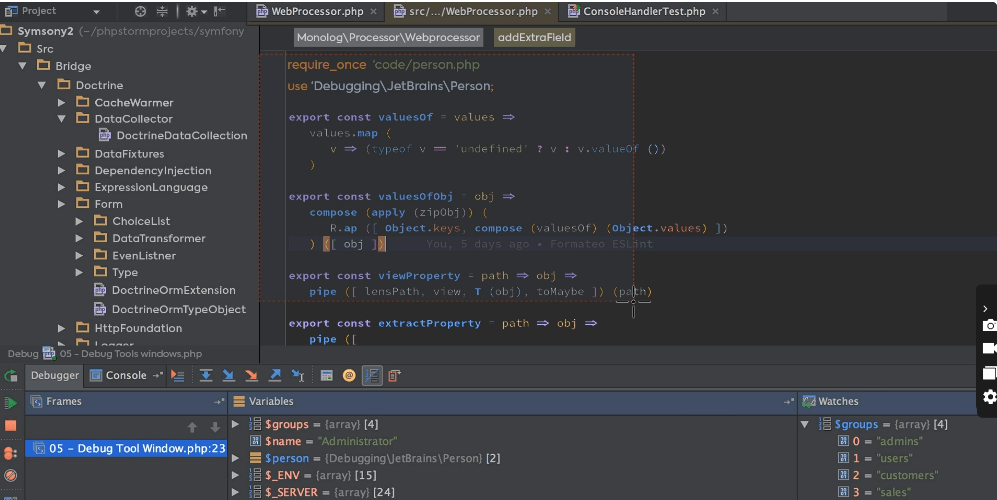
Via
O ScreenRec é um aplicativo de gravação de tela fácil de usar que simplifica a criação de tutoriais, a gravação de apresentações e o compartilhamento de jogos. A plataforma tem uma abordagem baseada na nuvem, para que você possa armazenar e compartilhar suas gravações de tela e, ao mesmo tempo, torná-las acessíveis com segurança ao seu público.
O ScreenRec permite gravar a tela e a câmera da Web simultaneamente, o que o torna uma excelente opção se você precisar adicionar conteúdo ao que está acontecendo na tela. O gravador de tela gratuito fará o trabalho para a maioria das pessoas produção de vídeo e os usuários avançados aproveitarão os recursos adicionais disponíveis na versão paga.
Melhores recursos do ScreenRec
- A capacidade de gravar a tela, o microfone, o áudio ou a webcam com um único clique no aplicativo de gravação de tela
- Análises que fornecem informações sobre quem está assistindo aos seus vídeos e como eles estão interagindo com eles
- Criptografia de conteúdo, que mantém as informações seguras e permite controlar quem vê seu conteúdo e quando
Limitações do ScreenRec
- Não há recursos de edição de vídeo, portanto, alguns usuários podem acabar gravando a tela várias vezes para obter o resultado desejado
Preços do ScreenRec
- Aplicativo gratuito de gravação de tela
Avaliações e opiniões sobre o ScreenRec
- G2: 4,8/5 (mais de 5 avaliações)
- Capterra: 5/5 (mais de 5 avaliações)
4. Gravador de tela Movavi
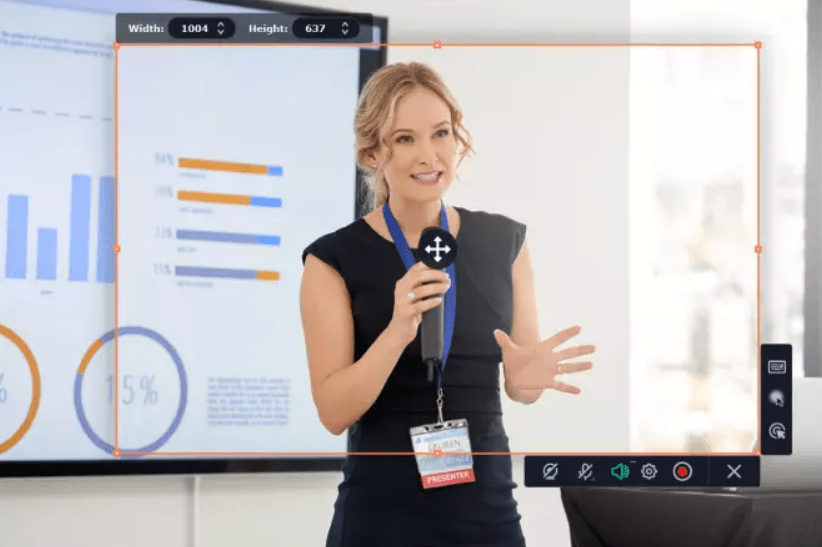
Via
O Movavi é uma ferramenta popular de gravação de tela disponível para Windows, com uma interface intuitiva que permite definir a área de gravação, gravar áudio e vídeo e editar rapidamente a peça antes de compartilhá-la. O software de captura de tela tem vários recursos excelentes, incluindo a capacidade de agendar horários de gravação, mostrar as teclas digitadas e desenhar nos vídeos. A Movavi ainda está atualizando ativamente o software, e os usuários receberão todas as atualizações menores gratuitamente.
Melhores recursos do Movavi Screen Recorder
- Muitas opções de exportação excelentes, incluindo MP4, AVI e MOV
- Ferramentas de edição simples que tornam rápido e fácil refinar as gravações de tela
- A capacidade de emparelhar com o software Video Editor da Movavi, oferecendo ainda mais opções para edição, refinamento e produção de conteúdo de alta qualidade a partir do seu desktop
Limitações do Movavi Screen Recorder
- Uma marca d'água com o gravador de tela gratuito, que pode distrair alguns espectadores
Preços do Movavi Screen Recorder
- Versão gratuita disponível durante o período de teste
- uS$ 42,95/assinatura anual
Avaliações e opiniões sobre o Movavi Screen Recorder
- G2: 4,5/5 (mais de 50 avaliações)
- Capterra: 4,8/5 (mais de 660 avaliações)
5. Loom
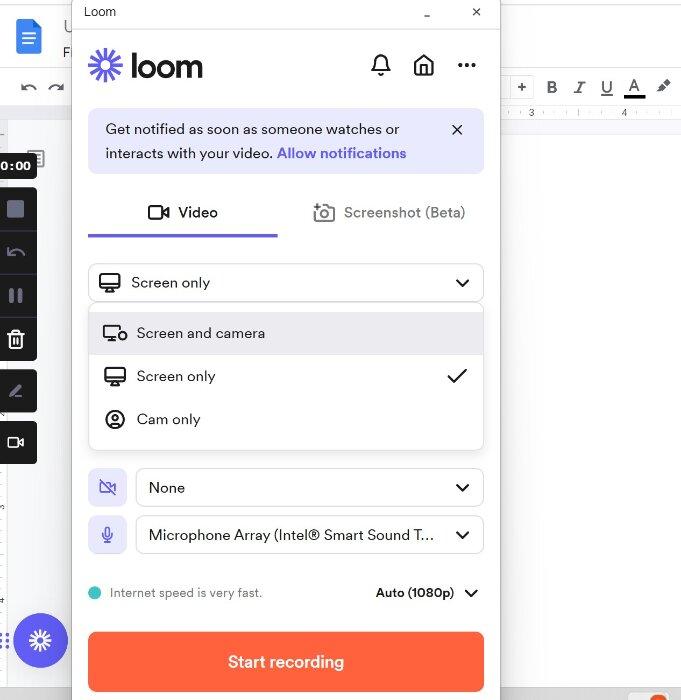
Via
O Loom é uma plataforma popular que permite gravar a tela na maioria dos dispositivos, inclusive no Windows. É possível capturar o áudio e o vídeo da tela e até mesmo desenhar ou fazer anotações nas gravações em tempo real.
A ferramenta permite que você compartilhe muitas informações visualmente, prometendo ser mais rápida do que os métodos tradicionais, como e-mail ou reuniões. Os espectadores podem reagir aos vídeos deixando comentários ou emojis, fornecendo feedback instantâneo sobre sua apresentação. Esse gravador de tela também está disponível como um extensão para o Chrome para que seu sistema não fique lento.
Está procurando outras alternativas ao Loom? Dê uma olhada no
As 10 principais alternativas e concorrentes do Loom para 2024
.
Melhores recursos do Loom
- Anotação em tempo real, facilitando o destaque de informações cruciais na tela para os espectadores
- Compatibilidade com desktop e dispositivos móveis, para que você possa apresentar de qualquer lugar
- Integração com plataformas populares de comunicação e produtividade para facilitar o compartilhamento
Limitações do Loom
- Necessidade de conexão com a Internet para assistir aos vídeos, o que pode frustrar alguns espectadores
Preços do Loom
- Starter: versão gratuita
- Business: US$ 12,50/usuário por mês, cobrado anualmente
- Enterprise: Entre em contato para obter um preço personalizado
Loom classificações e comentários
- G2: 4,7/5 (mais de 1.700 avaliações)
- Capterra: 4,7/5 (mais de 380 avaliações)
6. Estúdio OBS

Via
O OBS Studio da Open Broadcaster Software (OBS) é uma ferramenta gratuita de gravação de tela, gravação de vídeo de código aberto e transmissão ao vivo. O software tem muitas opções para aqueles que precisam de um controle mais preciso sobre as opções de gravação, como resolução e taxas de quadros.
Ele também possui excelentes recursos de mixagem de áudio para que você possa obter o som ideal. Por ser de código aberto, alguns plug-ins de terceiros podem expandir a funcionalidade do software para além de um simples gravador de tela, transformando-o em uma potência para
.
Melhores recursos do OBS Studio
- Opções avançadas de personalização para ajudá-lo a ajustar suas gravações, de modo que você possa criar conteúdo com aparência profissional
- Mixagem de áudio, que permite usar o áudio de várias fontes, incluindo microfones e som do sistema, em tempo real
- Uma comunidade ativa de desenvolvedores para responder a perguntas e compartilhar plug-ins e extensões para o software
Limitações do OBS Studio
- Inúmeros recursos, o que pode torná-lo um pouco intimidador para usuários novos e inexperientes
Preços do OBS Studio
- Versão gratuita disponível
Avaliações e resenhas do OBS Studio
- G2: 4,6/5 (mais de 110 avaliações)
- Capterra: 4,7/5 (mais de 980 avaliações)
7. Camtasia
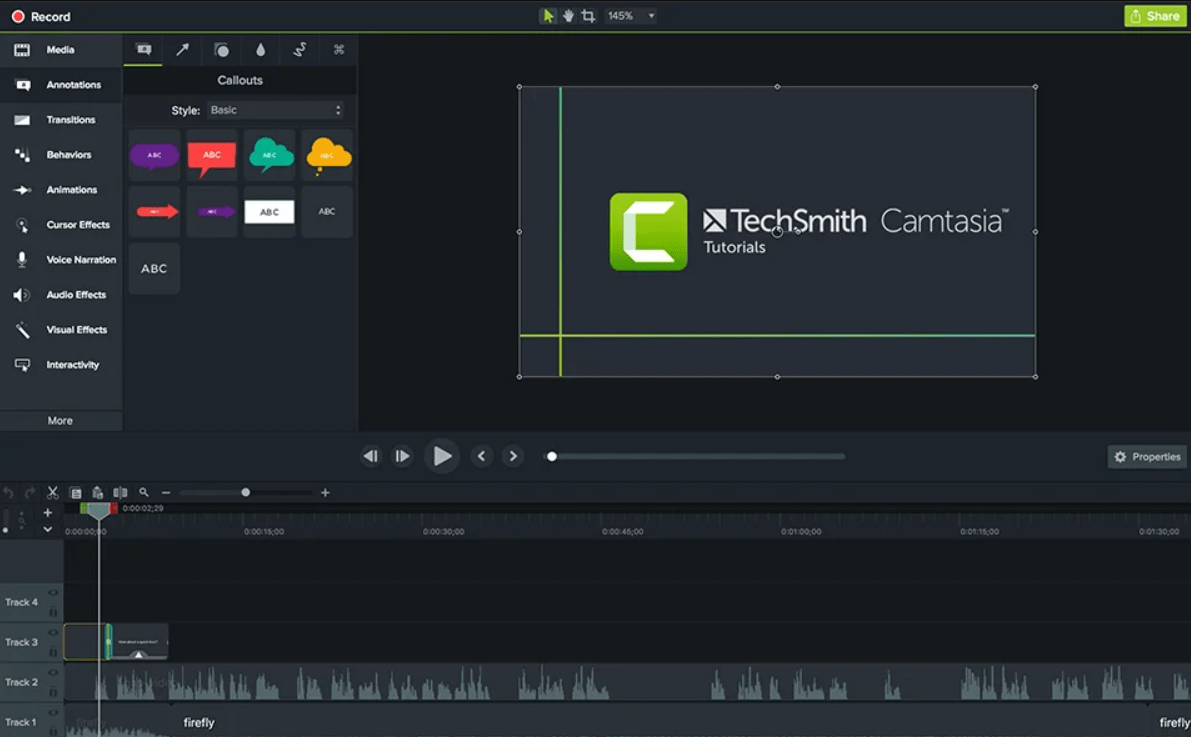
Via
é um poderoso gravador de tela para Windows que é fácil de usar sem economizar em recursos. Você pode gravar a tela, a webcam e o áudio simultaneamente e, em seguida, usar as ferramentas de edição integradas para criar conteúdo com aparência profissional. Você pode adicionar texto, transições e efeitos para tornar seus vídeos mais atraentes. Há também uma excelente biblioteca de imagens e músicas que podem ser usadas em seus vídeos.
Melhores recursos do Camtasia
- Opções de gravação de tela que permitem capturar toda ou parte da tela para que você possa compartilhar exatamente o que deseja com os espectadores
- Ferramentas de edição intuitivas, mesmo para iniciantes, para que você possa editar uma peça final profissional
- Muitas opções de exportação, facilitando o compartilhamento de gravações no YouTube, Vimeo, Google Drive e muito mais
Limitações do Camtasia
- Menos atalhos de teclado do que outras plataformas, portanto, a edição pode parecer lenta e incômoda às vezes
Preços do Camtasia
- $179,99/anualmente
- $299,99/licença única perpétua
Avaliações e resenhas do Camtasia
- G2: 4,6/5 (mais de 950 avaliações)
- Capterra: 4,6/5 (mais de 300 avaliações)
8. EaseUS RecExperts
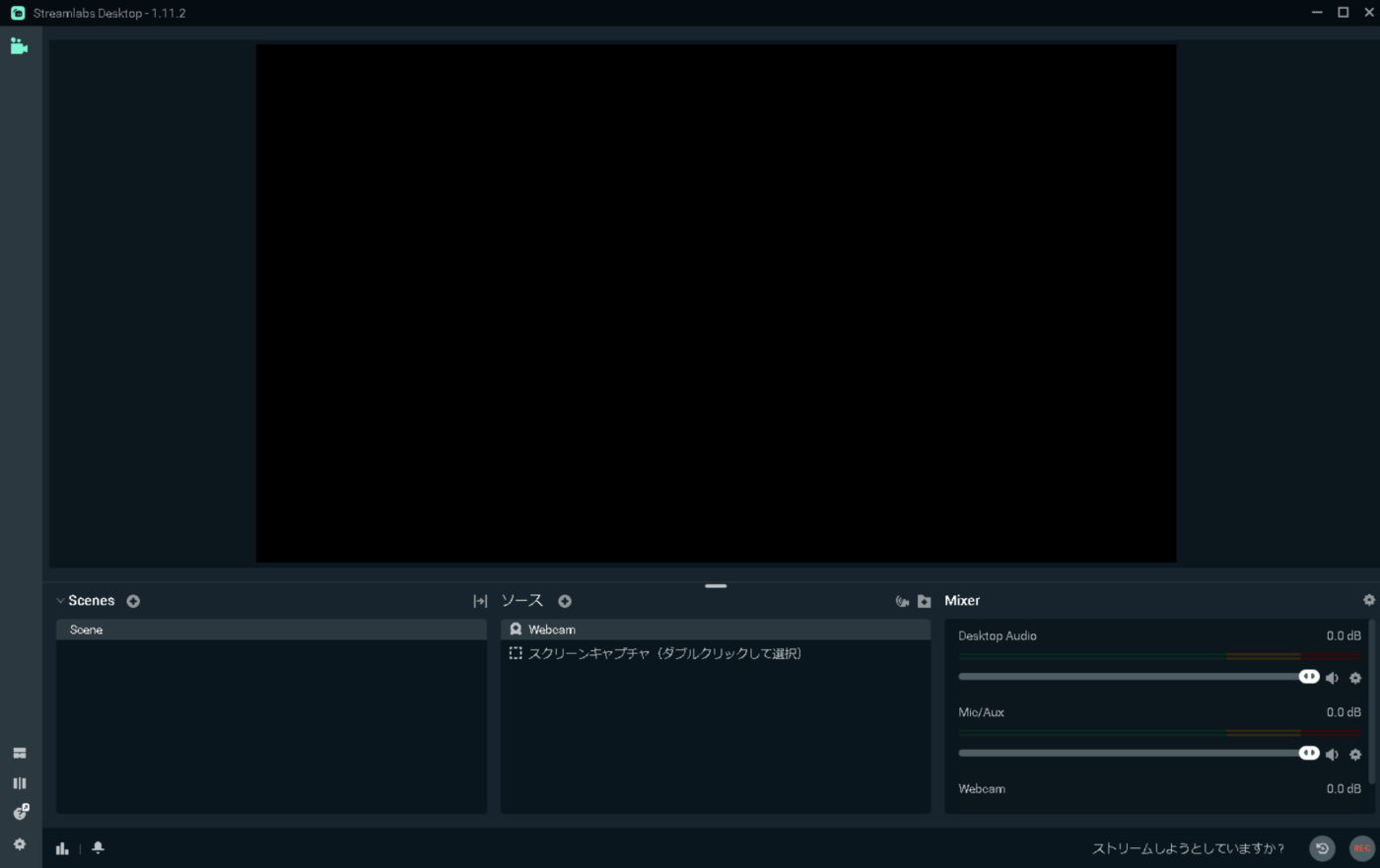
Via
O software de gravação de tela EaseUS RecExperts para Windows é uma ferramenta poderosa com muitos recursos excelentes. É possível gravar a tela inteira ou apenas regiões específicas e até mesmo gravar a webcam ao mesmo tempo.
O software usa ferramentas de inteligência artificial (IA) que removem automaticamente o ruído de fundo e melhoram a qualidade do vídeo. Se você precisar fazer alterações, as poderosas ferramentas de edição da plataforma facilitam o ajuste e a sintonia fina de sua peça. Os jogadores apreciarão o fato de o software permitir a transmissão de jogos sem atrasos.
Melhores recursos do EaseUS RecExperts
- Ferramentas de IA que facilitam a remoção de ruídos ou o aprimoramento de vídeos para uma qualidade visual e de áudio mais nítida
- Uma tela verde avançada, que permite gravar sua webcam sem revelar fundos indesejados
- A capacidade de adicionar sua própria marca d'água ao conteúdo, para que você possa identificar os vídeos como seus e aumentar o reconhecimento da marca
Limitações do EaseUS RecExperts
- Um limite de tempo de dois minutos para a avaliação gratuita do gravador de tela, que também inclui uma marca d'água. Os usuários precisarão usar uma versão paga do software para desbloquear mais tempo e todos os recursos
Preços do EaseUS RecExperts
- uS$ 19,95/mês
- uS$ 39,95/ano
- $69,95/vida útil
- Empresas: US$ 99,95/dois computadores, com atualizações gratuitas vitalícias
Avaliações e resenhas do EaseUS RecExperts
- Capterra: 4/5 (1+ avaliações)
9. Filmora
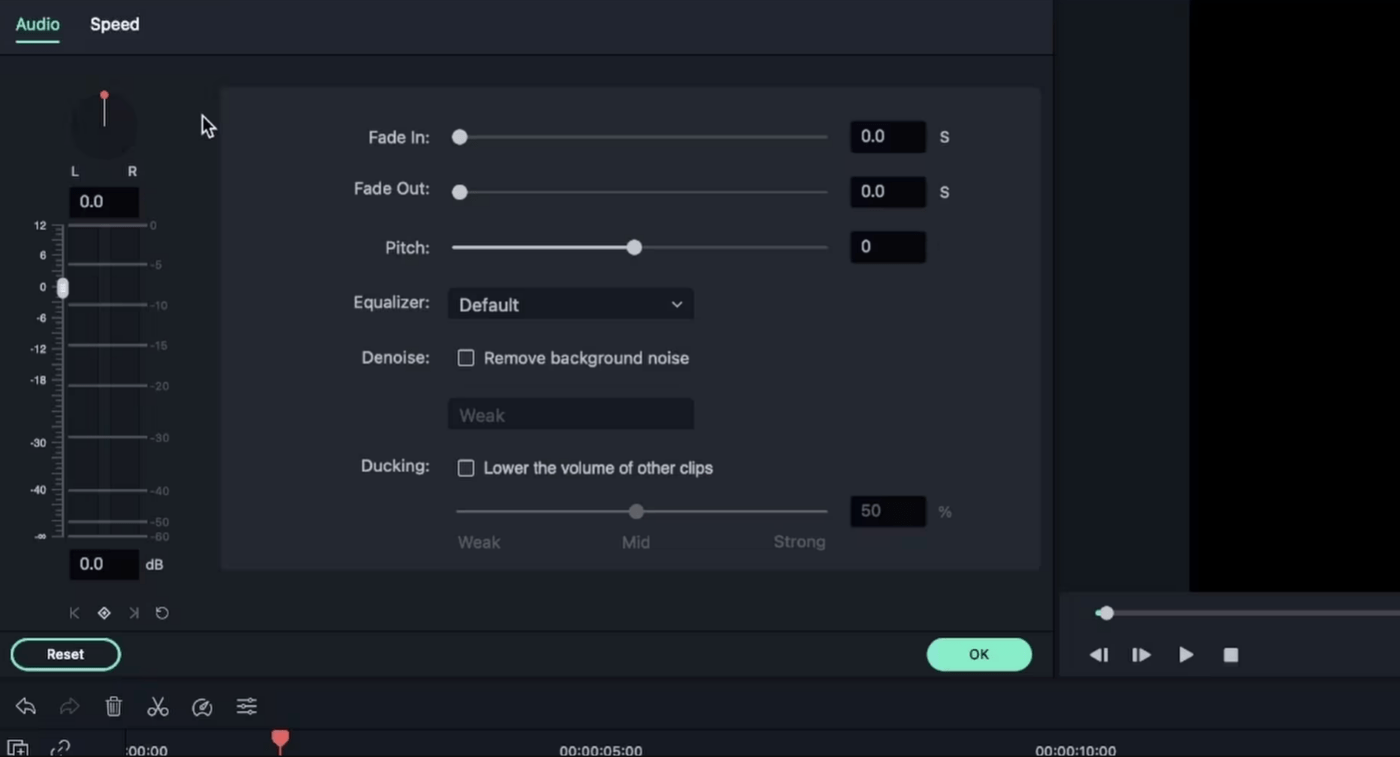
Via
O Filmora é uma plataforma bem conhecida que permite gravar sua tela e editar vídeos facilmente. É a favorita dos criadores de conteúdo iniciantes e experientes devido à sua facilidade de uso e variedade de recursos. Você pode gravar simultaneamente a tela, a webcam e o áudio e, em seguida, usar as ferramentas simples de edição de vídeo para adicionar texto, transições e outros efeitos.
O Filmora também oferece vários modelos e animações gratuitos, e você não terá problemas para exibir seu trabalho final graças às excelentes opções de exportação.
Melhores recursos do Filmora
- Áreas de filmagem personalizadas que permitem capturar com precisão a área que você deseja
- Opções de áudio que permitem gravar narrações, sons do sistema ou ambos simultaneamente
- Ferramentas avançadas para ajudá-lo a agendar sessões de gravação, mostrar as teclas digitadas na tela e destacar os movimentos do cursor
Limitações do Filmora
- Falta de retroatividade com as versões mais recentes do software, o que pode frustrar os usuários de longa data
Preços do Filmora
- Teste gratuito
- uS$ 49,99/anualmente
- uS$ 79,99/vida útil
Filmora avaliações e comentários
- G2: 4,4/5 (mais de 290 avaliações)
- Capterra: 4,5/5 (mais de 630 avaliações)
10. Bandicam
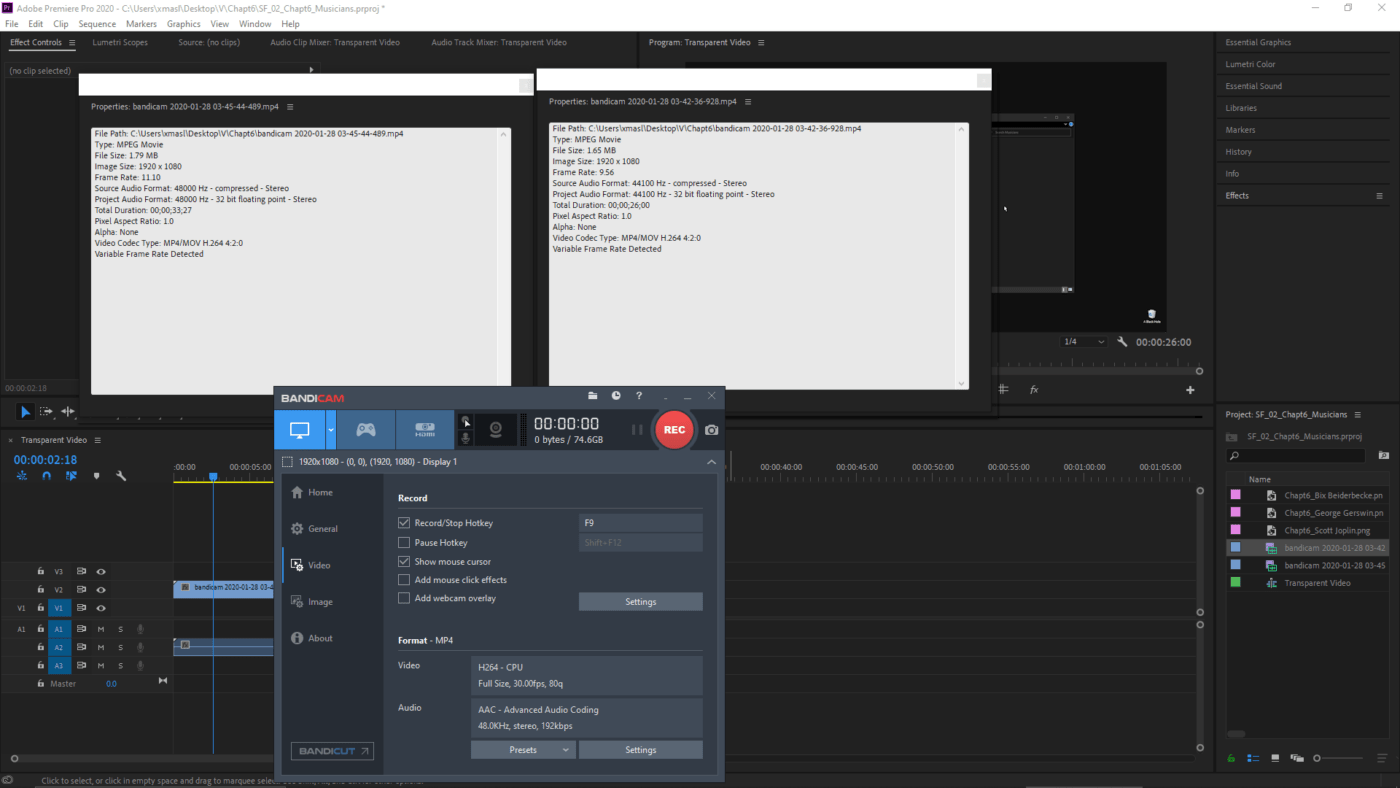
Via
Se a maneira como o sistema operacional lida com o software de gravação de tela o preocupa, talvez queira considerar o Bandicam. Esse gravador de tela leve é compatível com o Windows e facilita a captura da atividade na tela sem tornar o computador mais lento devido à sua alta taxa de compactação.
Também é possível gravar com dispositivos externos, como webcams, smartphones e outras câmeras, para sobrepor suas gravações de tela. É uma opção de software confiável para criar vídeos com aparência profissional sem precisar aprender pacotes de software complexos.
melhores recursos do #### Bandicam
- Animações de desenho e mouse em tempo real, que permitem destacar áreas importantes da tela enquanto os espectadores assistem
- Software leve que pode capturar áudio e vídeo de alta qualidade sem deixar o computador lento
- A capacidade de definir horários de gravação para que você tenha sessões de mãos livres para capturar áudio e vídeo em seu computador
Limitações do Bandicam
- Um limite gratuito de 10 minutos para o gravador de tela e uma marca d'água. Os usuários frequentes precisarão pagar por uma licença
Preços do Bandicam
- uS$ 49,97/licença pessoal de um ano para um computador
- uS$ 59,78/licença pessoal vitalícia para um computador
- uS$ 79,74/licença comercial anual para um computador
Bandicam avaliações e comentários
- G2: 4,4/5 (mais de 35 avaliações)
- Capterra: 4,5/5 (mais de 100 avaliações)
Faça do ClickUp Clip seu software de gravação de tela do Windows ideal
Pronto para fazer sua estreia na direção com um gravador de tela gratuito? Embora todas as ferramentas acima ofereçam ótimos recursos para quem procura opções de gravação de tela, o ClickUp se destaca do grupo.
O ClickUp Clip é uma ferramenta rápida e fácil que o ajuda a capturar e compartilhar suas gravações de tela. É uma maneira fácil de se comunicar com sua equipe, compartilhar informações e colocar todos na mesma página.
Registre-se no ClickUp hoje mesmo
e comece a usar a função Clip para capturar e compartilhar instantaneamente sua tela!

